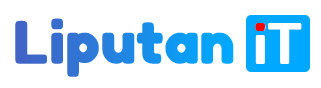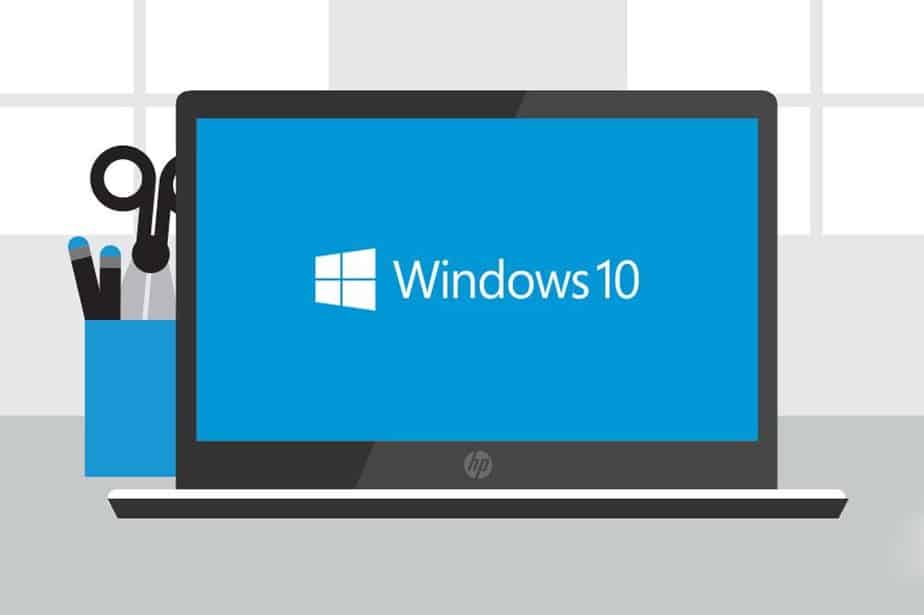Tips Optimalisasi Windows 10 – Windows adalah sistem operasi mayoritas yang di gunakan laptop/komputer. Kondisi windows yang teroptimalisasi dengan baik tentunya dapat memudahkan user beraktivitas menggunakan laptop/komputer. Kasus windows yang terasa lemot dan tiba-tiba hang juga akan jarang terjadi.
Penyimpanan laptop keluaran terbaru rata-rata sudah menggunakan SSD karena performa nya cepat terutama untuk Windows. Nah bagaimana jika laptop kalian masih menggunakan HDD sebagai penyimpanan utama sistem operasi di laptop? Apalagi performa windows nya juga sudah mulai terasa kurang responsif dalam menjalakan program. Jangan khawatir, di artikel ini akan kami bagikan Tips Optimalisasi Windows 10 supaya terasa lebih ringan di laptop kalian.

1. Pause Windows Update
Windows update seringkali terjadi pada saat laptop sedang di shutdown/restart. Proses update ini tentunya akan memakan waktu yang lumayan lama dan harus ditunggu hingga selesai. tak jarang, proses windows update yang tidak selesai akan mengakibatkan terjadinya error bluescreen pada windows 10 kamu. Jika terjadi hal semacam ini mau tidak mau windows 10 kamu harus di recovery/instal ulang supaya ter optimalisasi kembali. Oleh karena itu, di sarankan untuk mempause windows update kamu yang ada pada menu setting, pilih update & security, lalu klik pause update sampai maksimal.
2. Matikan Aplikasi Yang Berjalan Di Latar Belakang
Terlalu banyak aplikasi yang berjalan di latar belakang akan mempengaruhi optimalisasi windows 10 kamu, semakin banyak aplikasi yang aktif di latar belakang, proses disk dan memory di task manager juga akan semakin besar menyebabkan lemot pada laptop/komputer. Oleh karena itu penting sekali untuk menonaktifkan “background apps” yang ada pada pengaturan windows 10. Kamu tinggal masuk pada menu setting, pilih privacy, gulirkan sampai bawah dan pilih background apps,lalu klik off pada pilihan let apps run in the background.
3. Atur Personalisasi Tema
Supaya terasa lebih ringan lagi, tips selanjut nya adalah kamu harus mengatur personalisasi tema windows 10. Terlalu banyak efek dan tema yang menyala juga akan mempengaruhi performa windows 10 kalian terutama pada saat penggunaan di area desktop. cara nya adalah masuk ke menu setting, pilih personalization, masuk ke pilihan color, matikan transparency effect, setelah itu pilih lockscreen lalu matikan semua pengaturan yang ada di pilihan tersebut. selanjutnya klik pilihan start kemudian nonaktifkan semua pilihan yang ada kecuali show app list in start menu, terakhir masuk ke pilihan taskbar kemudian matikan pilihan show badges on taskbar buttons.
4. Nonaktifkan Aplikasi Startup Di Task Manager
Aplikasi startup adalah program yang langsung berjalan otomatis ketika kamu pertama kali menghidupkan laptop. Agar proses booting laptop kamu menjadi lebih cepat sebaiknya kamu mematikan beberapa aplikasi yang ada pada tab startup. Cara nya mudah, kamu hanya perlu klik kanan di bagian bawah taskbar windows 10 lalu pilih task manager. Selanjutnya tinggal kamu pilih tab startup dan klik kanan pada bagian status aplikasi yang ingin dimatikan saat booting lalu pilih disabled. Nonaktifkan semua aplikasi kecuali antivirus yang menurut kamu dapat menghambat proses booting windows 10 pada laptop.
Penutup
Nah itulah sedikit Tips Optimalisasi Windows 10 yang sudah kami bagikan. Yuk di share artikel ini jika dirasa bermanfaat supaya teman-teman kalian jadi makin tau dan tidak gaptek. Semoga juga dapat membantu mengatasi problem laptop/komputer Sahabat Liputan IT. Jangan lupa untuk baca artikel lainnya di Liputan IT, Subscribe Liputan IT biar tetap update terus seputar teknologi.